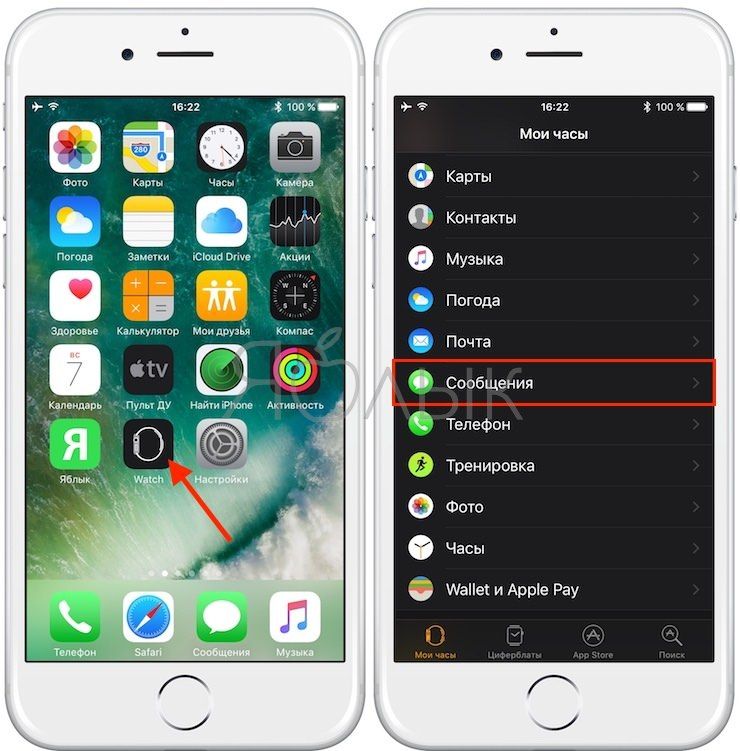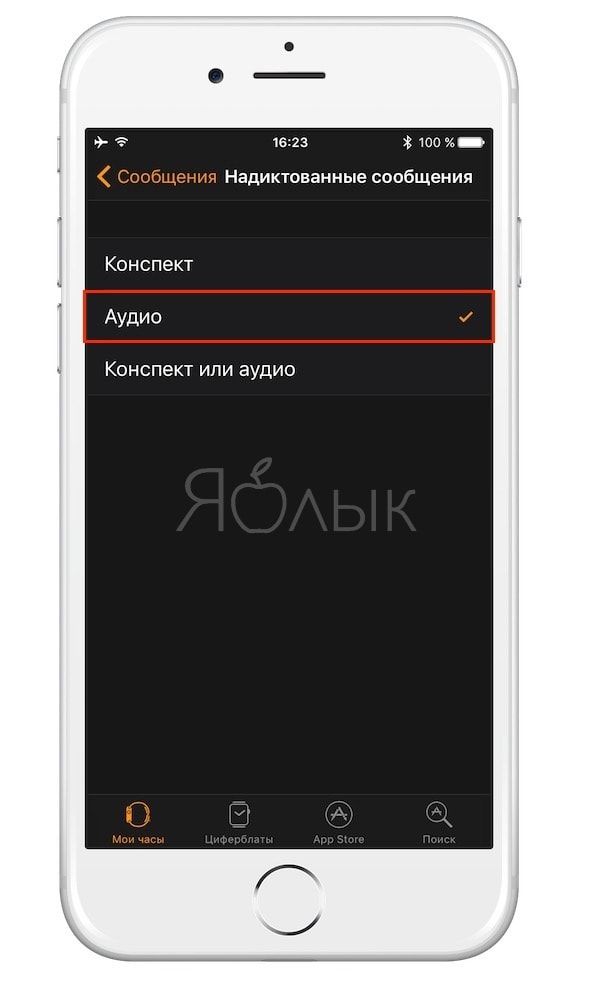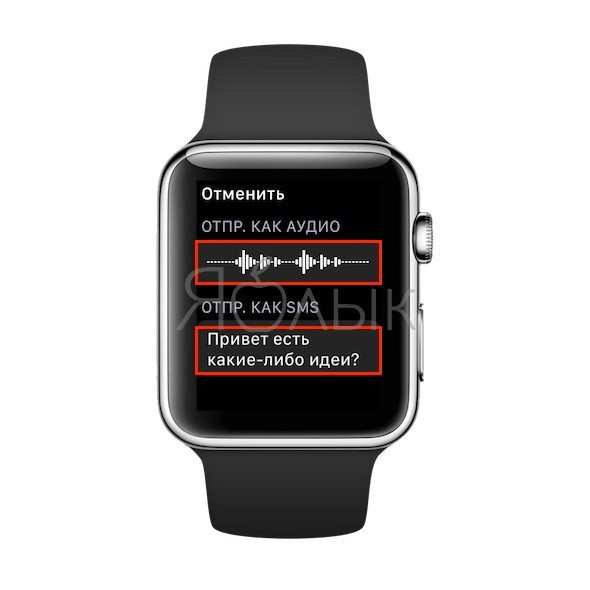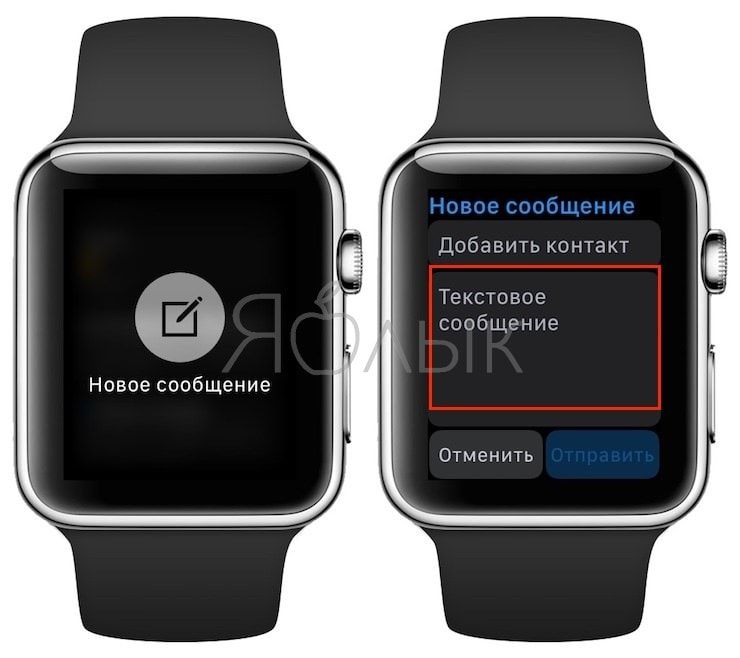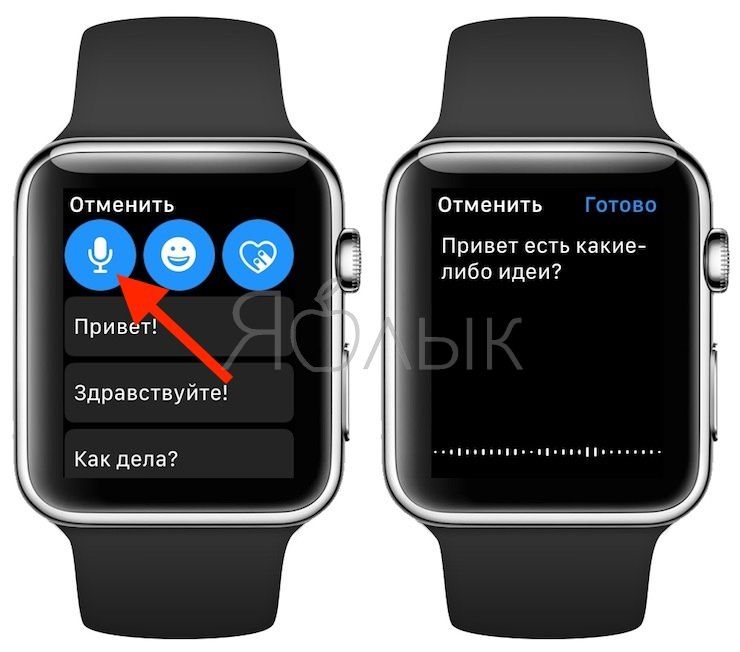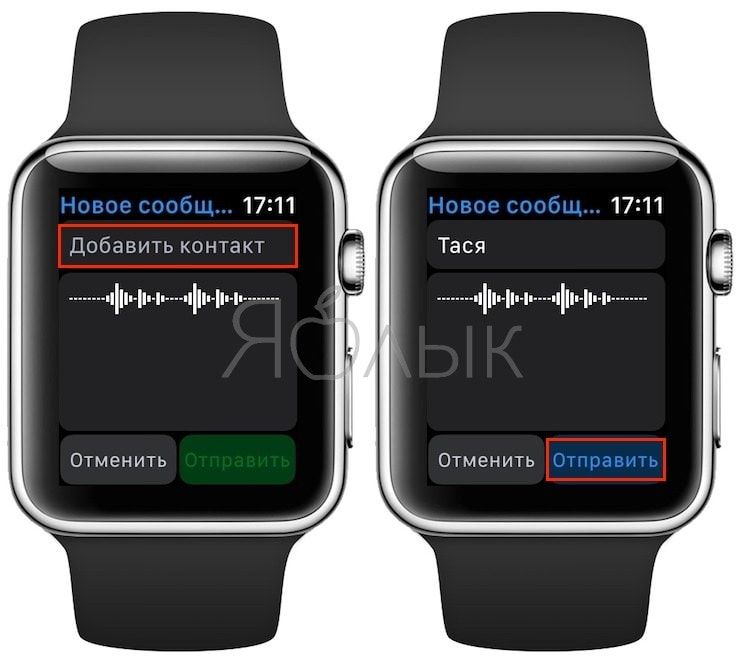В Apple Watch можно легко создавать и пересылать сообщения, используя функцию «Диктовка», которая преобразует речь в текст. Однако иногда намного проще отправить через iMessage голосовую запись, и далее мы расскажем, как это сделать.
Ранее при использовании голосового ввода приложение «Сообщение» постоянно задавало юзеру вопрос: отправлять ли запись в текстовом виде или в виде голосового сообщения. Но начиная с watchOS 3 разработчики оставили по умолчанию только функцию перевода устной речи в письменную. Однако возможность отправки голосовых сообщений также никуда не делась.
ПО ТЕМЕ: Как сделать скриншот (снимок экрана) на часах Apple Watch.
Как создавать голосовые сообщения на Apple Watch
1. Запустите приложение Watch на iPhone;
2. Перейдите в раздел Сообщения;
3. Кликните по пункту «Надиктованные сообщения» и измените опцию «Конспект» на «Аудио».
Так Apple описывает рассматриваемую стандартную функцию в watchOS 3:
«Когда вы закончите диктовать сообщение, Apple Watch по умолчанию отправит письменную расшифровку сказанного вами адресату. Вы можете изменить этот параметр для того, чтобы пересылать вместо текста аудиодорожку».
4. После настройки опции по умолчанию, она будет работать всегда, когда вы будете создавать голосовое сообщение в соответствующем приложении.
Если установить параметр «Конспект» или «Аудио», то после надиктовки сообщения часы предложат на выбор отправить либо распознанную фразу, либо аудиосообщение.
ПО ТЕМЕ: Режим «Театр» (иконка с масками) на Apple Watch: для чего нужен и как включить?
Как отправить голосовое сообщение на примере iMessage
1. Откройте приложение Сообщения.
2. Нажмите с усилием на экран.
3. Нажмите на появившуюся кнопку «Новое сообщение».
4. Коснитесь поля Текстовое сообщение.
5. Нажмите на иконку с изображением микрофона и продиктуйте сообщение.
6. Выберите адресата и нажмите кнопку Отправить.
Смотрите также: